2023.10.31(화) - Day 2.
- 강의 주제: Linux II (고급)
0. Review
-
프로그램
- HDD에 있는 file
-
프로세스
- 메모리에 있는 프로그램
-
실제 파일을 구분하는 건 당연히 file 내용.
file signature
확장자마다 시작하는 16진수가 다름.
⇒ 확장자를 내 임의대로 .exe로 바꿔도 실행 파일이 될 수 없는 이유
파일
읽기 쓰기 실행
cat vi 내용변경 파일명 입력
+ 저장
0 --- x x x
1 --x x x x
2 -w- x /\ x
3 -wx x /\ x
4 r-- o x x
5 r-x o x o
6 rw- o o x
7 rwx o o o
쓰기 권한이 있을 때는 읽기 권한이 없어서 읽지 못하더라도 쓰기는 가능.
대신 원본의 내용이 날아갈 수 있음.
1. Network
1-1. Common Knowledge
- IPv4
- 멀리 떨어진 computer를 따라가기 위한 주소
- port 번호
- computer에서 실행 중인 특정 프로그램을 찾아가기 위한 주소
- 인터넷
- 여러 데이터를 공유하도록 구성된 전 세계를 연결하는 네트워크
- LAN
- 가까운 곳을 연결하는 네트워크
- LAN은 하나의 네트워크 장비에 연결되어 있음.
→ Star형으로 연결- Star형
- 하나의 네트워크 장비에 모두 연결되어 있음.
- 중앙 장비에 모든 노드가 연결되어 있음.
- 네트워크 장비가 고장나면 모두 사용 불가
- Star형
- WAN
- 먼 곳을 연결하는 네트워크
- WAN은 LAN + LAN + LAN + … + LAN
→ Mesh형으로 연결- Mesh형
- 여러 노드들이 서로 그물처럼 연결되어 있음.
- 하나가 끊어져도 네트워크가 끊기지 않음.
- Mesh형
- 실제 인터넷은 여러 형태가 혼합된 복잡한 형태로 구성되어 있음.
1-2. Cast
- Unicast
- 특정 대상이랑만 1:1로 통신
- Multicast
- 특정 다수와 1:N으로 통신
- Broadcast
- 네트워크에 있는 모든 대상과 통신
1-3. Network Protocol
- protocol - 일종의 약속, 양식
- 가까운 곳과 연락
- Ethernet protocol (MAC 주소)
- 멀리 있는 곳과 연락
- IPv4
- ICMP
- ARP
- (IP 주소)
- 여러 프로그램으로 연락
- TCP, UDP
- Ethernet
- IPv4
- TCP
1-4. Network Layer Model
- TCP/IP model (표준 모델)
- 4 layer - 응용
- 3 layer - 전송
- 2 layer - 네트워크
- 1 layer - 네트워크 인터페이스
- OSI 7 Layer
- 7 layer - 응용
- 6 layer - 표현
- 5 layer - 세션
- 4 layer - 전송
- 3 layer - 네트워크
- 2 layer - 데이터 링크
- 1 layer - 물리
- 1111 (2진수)
- 15 (10진수)
- f (16진수)
- 0 1 2 3 4 5 6 7 8 9 a b c d e f (16진수)
- MAC 주소 → 6 Byte 사용
- AA-BB-CC-DD-EE-FF

- 누군가의 IP 주소를 알고 있다면
대역 내의 있는 사람들에게 이 IP를 갖고 있는 사람이 누구야? ⇒ 브로드 캐스트
→ 응답을 하면 그 때 MAC 주소를 받음.
→ 답장을 받을 때는 유니 캐스트로 직접 MAC 주소 받음.
- 만약 MAC 주소를 알려 달라고 하지 않았는데 누가 알려준다면?
보안 문제 발생.
⇒ ARP Spoofing ( https://namu.wiki/w/ARP 스푸핑 )
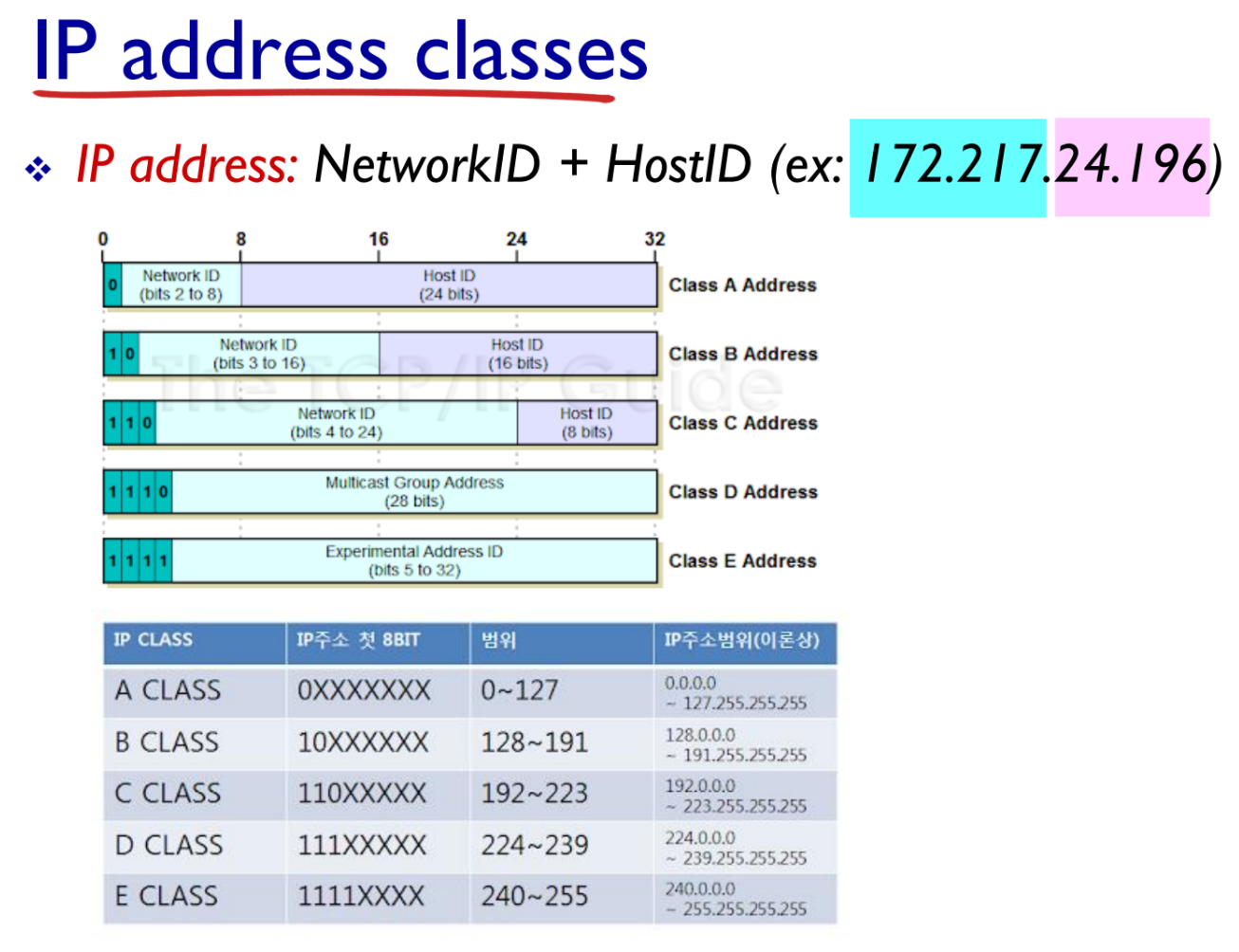
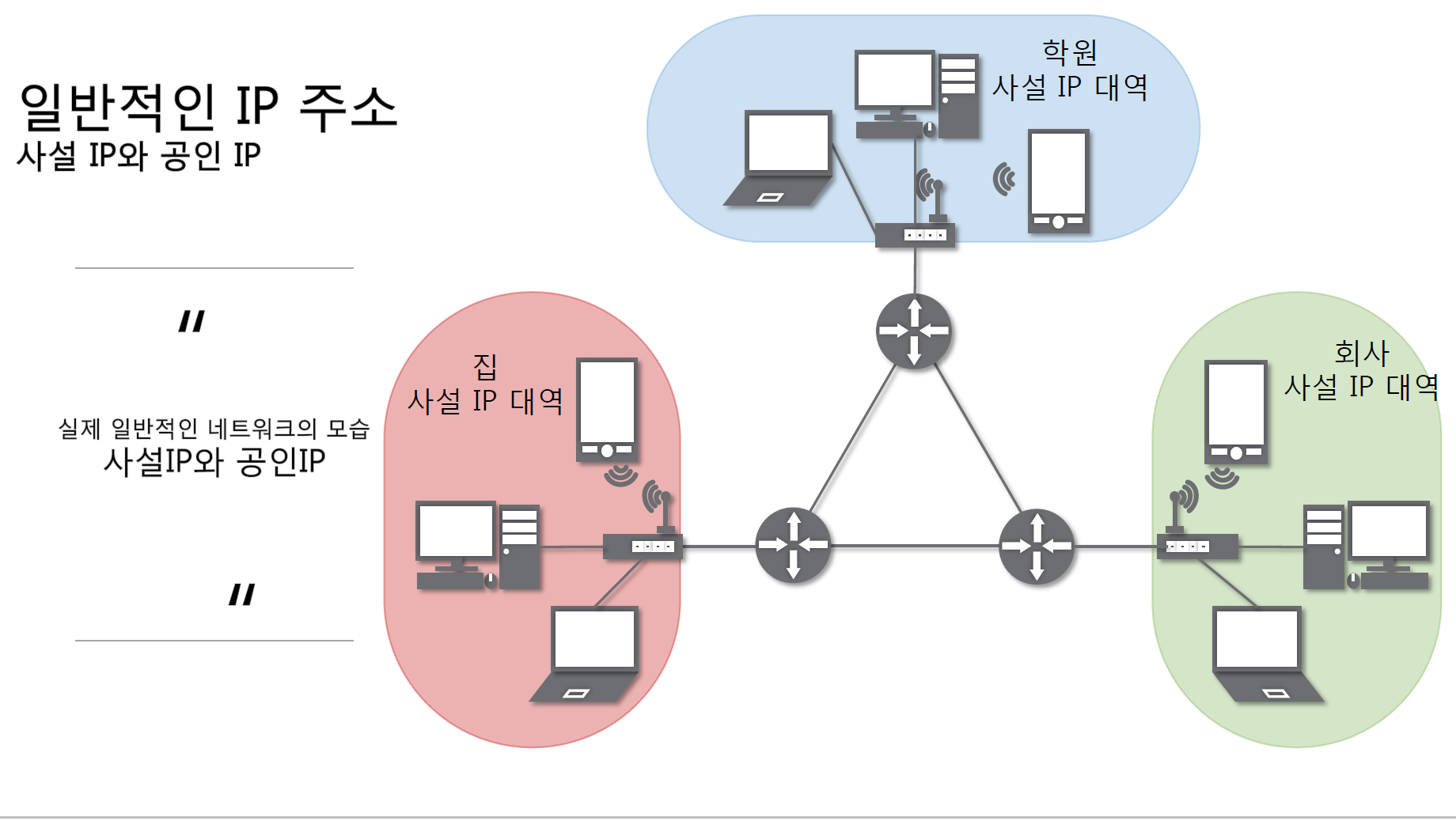
- 공인 IP 주소
- 우리 반 30명이 같은 공인 IP 주소를 공유해서 사용
(같은 네트워크를 사용하고 있고 같은 네트워크 대역폭에 있으니까)
- 우리 반 30명이 같은 공인 IP 주소를 공유해서 사용
-
공유기 안에서는 내 IP를 사용하다가 공유기 밖으로 나가는 순간 공인 IP로 바뀌어서 나감.
-
기본 gateway → 대체로 공유기 주소 사용
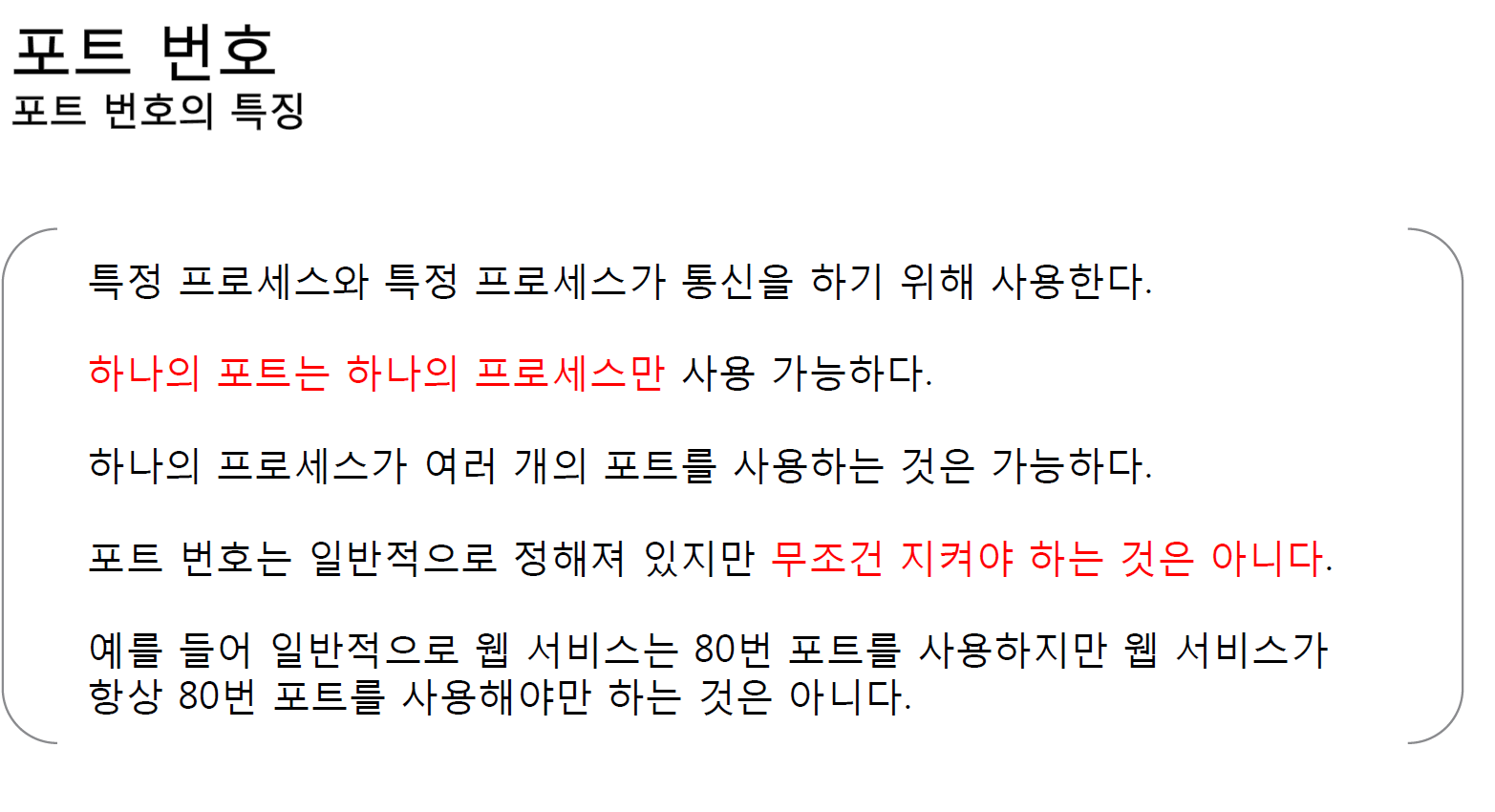
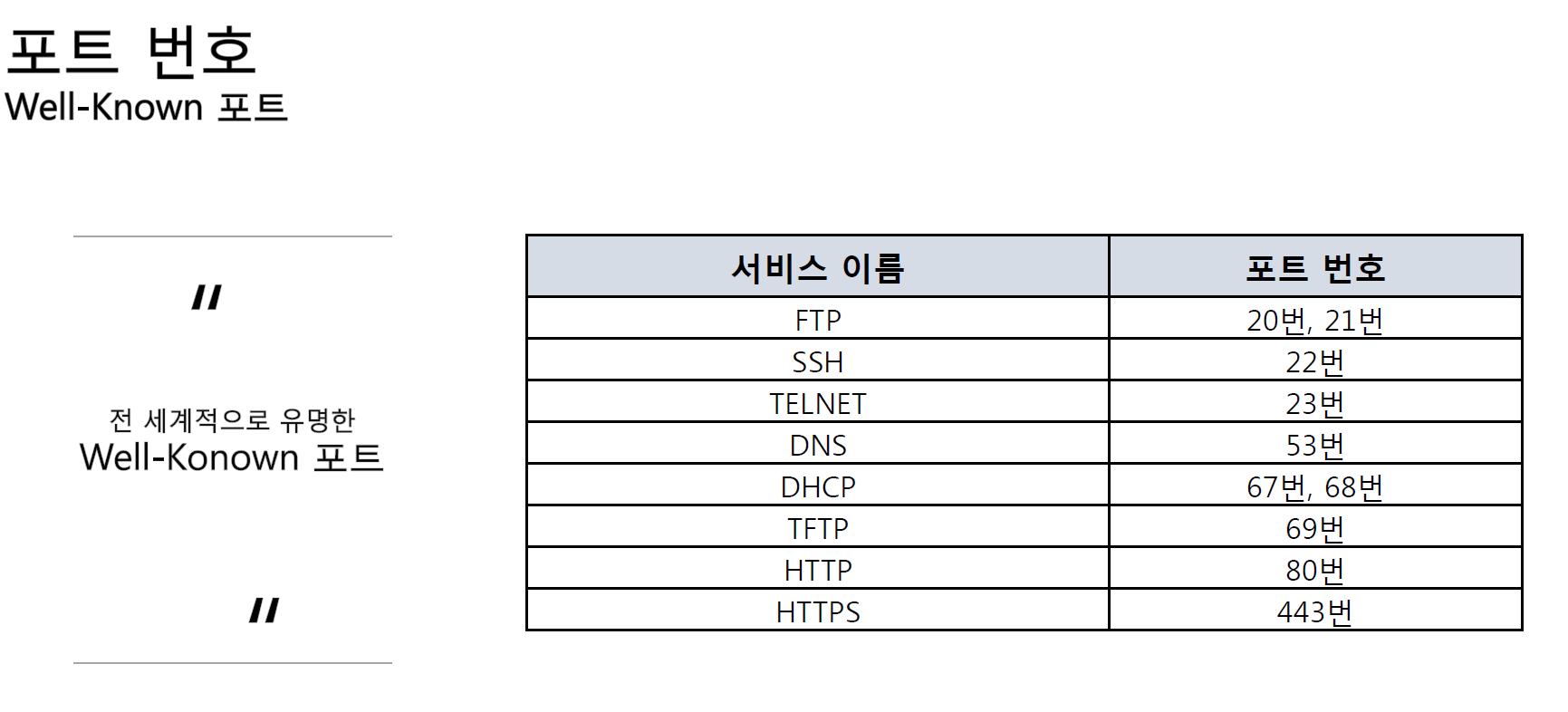
// 내 computer와 현재 연결된 다른 computer 확인
netstat -ano2. 정리
-
IP 주소
- 멀리 떨어진 컴퓨터를 찾아가는 주소
- 공유기에 네트워크 대역을 설정 (네트워크 대역은 사용하는 주소 X)
- 192.168.0 . 0
- 255.255.255 . 0
- 네트워크 대역 . 바꿔서 사용하는 곳
- 공유기에는 2개의 IP 주소 존재 (공인 IP 주소, 사설 IP 주소)
- 컴퓨터에는 일반적으로 하나의 IP 주소를 설정
게이트웨이 주소는 연결된 공유기의 사설 IP 주소를 설정 - 특정 컴퓨터가 사설 네트워크에 연결되어 있다면 컴퓨터로부터 나갔다가
들어오는 건 가능하지만 외부에서 바로 들어오는 건 불가능
이걸 되게 하려면 포트포워딩을 해줘야 함.
-
포트 번호
- IP주소로 찾아간 컴퓨터에서 특정 프로그램을 찾아가는 주소
- 클라이언트 프로그램은 랜덤한 포트 사용
- 서버 프로그램은 정해진 관리자가 설정한 포트 번호를 사용
netstat -anlp <linux>netstat -ano <window>
-
포트포워딩
- 공유기의 공인 IP 주소의 특정 포트로 찾아오면 사설 IP를 사용하는 컴퓨터의 특정 포트로 연결해 주겠다는 설정
- 공유기의 공인 IP 주소의 특정 포트로 찾아오면 사설 IP를 사용하는 컴퓨터의 특정 포트로 연결해 주겠다는 설정
-
리눅스 IP 설정
vi /etc/sysconfig/network-scripts/ifcfg-ens160===========================================
BOOTPROMO=dhcp → static 으로 변경
ONBOOT=yes (yes는 설정 파일 적용한다는 의미)
IPADDR=110.110.110.111 - 리눅스 컴퓨터가 사용할 IP 주소
NETMASK=255.255.255.0 - 공유기에 설정된 것과 같은 서브넷 마스크
GATEWAY=110.110.110.2 - 공유기의 사설 IP 주소
DNS1=8.8.8.8 - 구글의 DNS 서버 주소
===========================================
-
프로그램 설치 명령어
- window
- 실행 파일 형태의 설치 프로그램 다운로드 받고 실행 (수동)
- 압축 파일 형태로 되어 있는 프로그램
- linux
- 실행 파일 형태의 설치 프로그램 다운로드 받고 실행 (수동)
rpm -ivh 설치파일 경로 (centOS)
- 압축 파일 형태로 되어 있는 소스 코드 (수동 + customizing)
./configuremakemake install
- 해당 OS 만의 특정 웹에서 자동으로 다운 및 설치 (자동)
yum install 프로그램이름yum erase 프로그램이름
- 실행 파일 형태의 설치 프로그램 다운로드 받고 실행 (수동)
- window
-
파일 다운로드 명령어
wget + url- 파일을 다운로드하는 명령어
-
설치 프로그램 확인
rpm -qa
-
서비스 프로그램 관리 명령어
systemctl start 서비스이름systemctl stop 서비스이름systemctl enable 서비스이름systemctl disable 서비스이름systemctl status 서비스이름
-
서버 프로그램 확인
systemctl status 서비스이름ps -ef (프로그램 실행중인지 확인)- port 번호 확인
netstat -anlpkill -9 [pid] (pid를 가진 port kill)
-
nginx 서버 준비해라
-
리눅스 IP 설정
-
nginx 설치
-
nginx 실행
-
문제 발생
-
systemctl start nginx
80번 port가 이미 사용 중이어서 nginx 실행 error 발생// 80번 port kill yum -y install psmisc fuser -k 80/tcp
nginx 정상적으로 active running 확인.
q누르면 원래 promt 화면으로 돌아옴.
-
-
-
-
압축 풀기
-
.zip
-
.tar.gz
touch apple touch banana touch kiwi tar cvf fruits.tar apple banana kiwi // => fruits.tar 묶음 tar 파일 생김 // tar 단점 -> 용량이 매우 커짐 gzip fruits.tar // => fruits.tar.gz 압축 파일 생김 tar zxvf fruits.tar.gz // 압축 해제
-
-
grep 명령어 (filtering)
-
조합으로 많이 사용.
echo asd -> asd 출력 echo asd > ./qwer -> qwer이라는 파일이 생겼고 cat qwer 를 실행하면 -> asd 출력
-
3. 실습
- VMWare Pro 17 - centOS8 가상 환경에서 진행
- IP 설정
- 공통 (30명)
- 192.168.0.0/24 - 강의실 주소
- 255.255.255.0 - 강의실 Subnet mask IP
- 강사
- 192.168.0.1xx (임의 설정)
- 255.255.255.0
- 192.168.0.1
- 나
- 192.168.0.1xx (임의 설정)
- 255.255.255.0
- 192.168.0.1
- 공통 (30명)
- OS 내 Wifi에서 ip 변경
- window
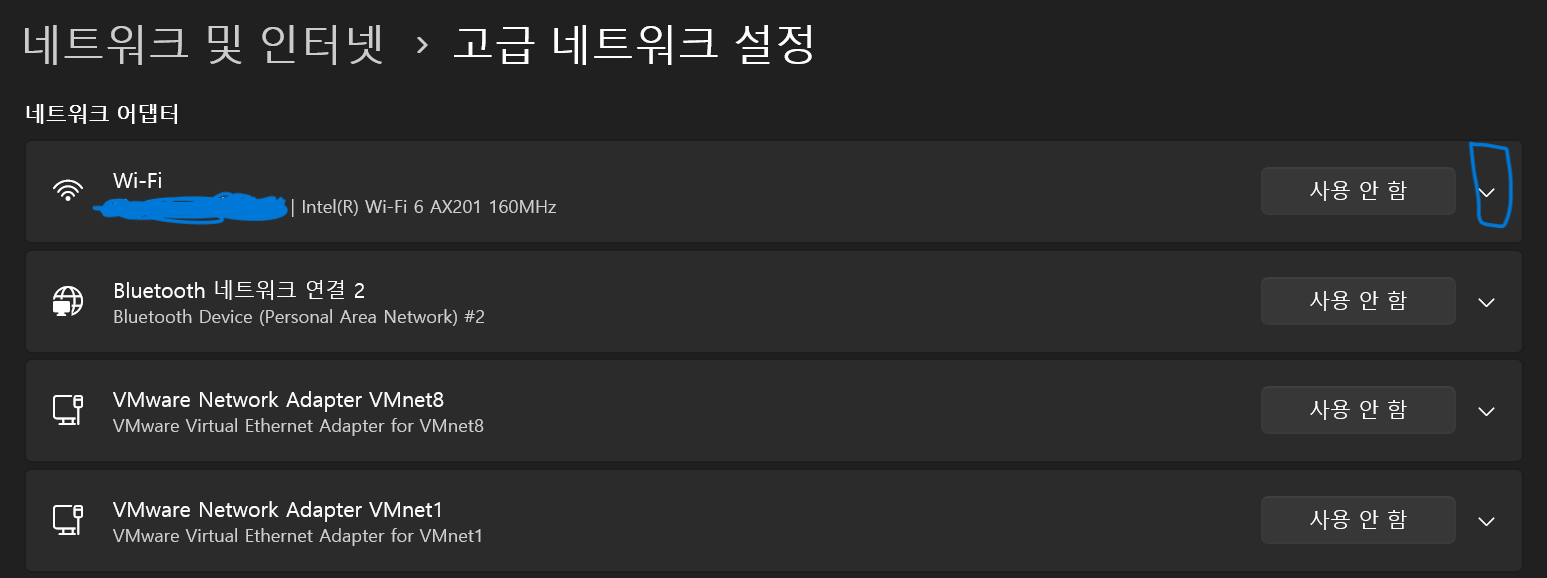
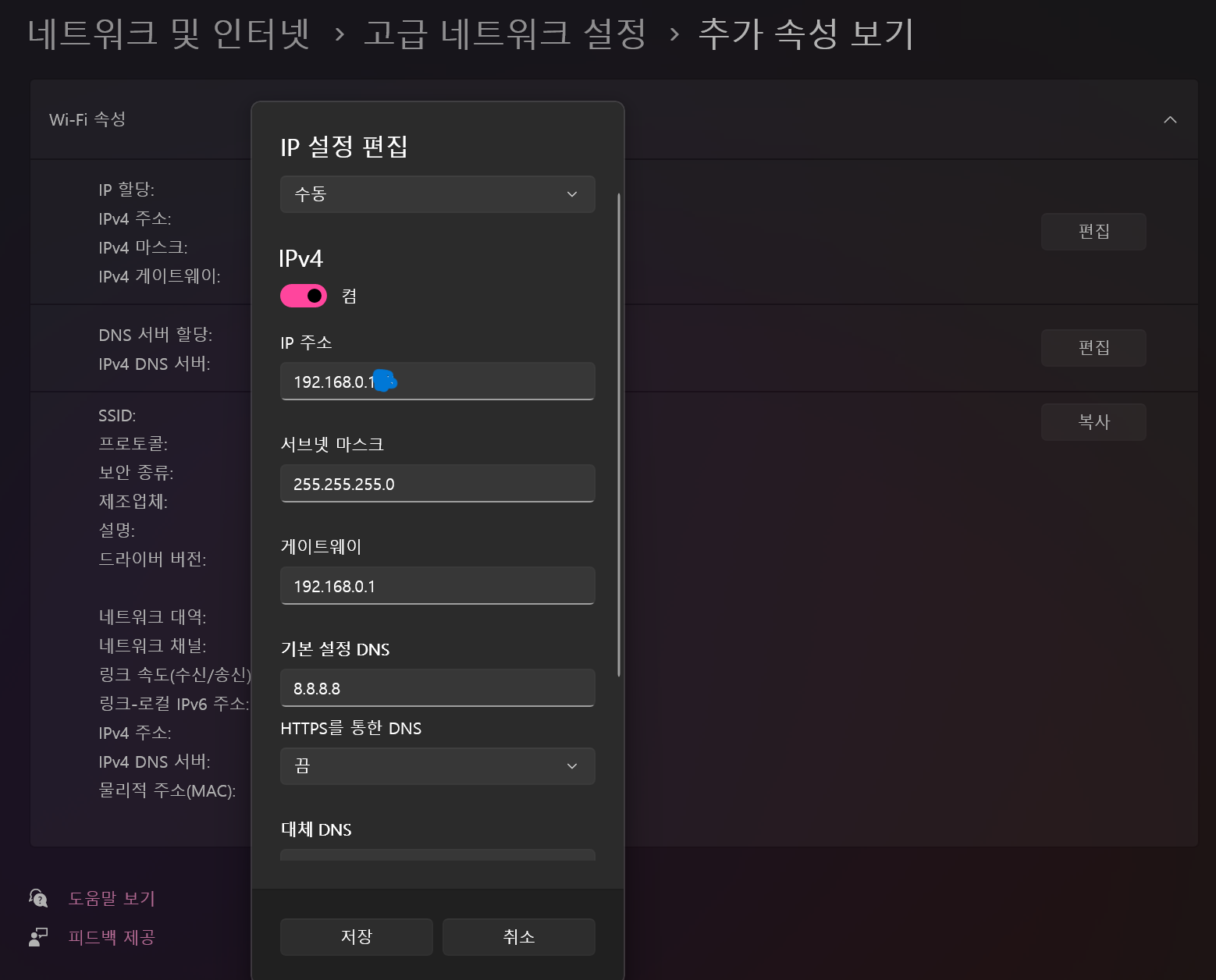
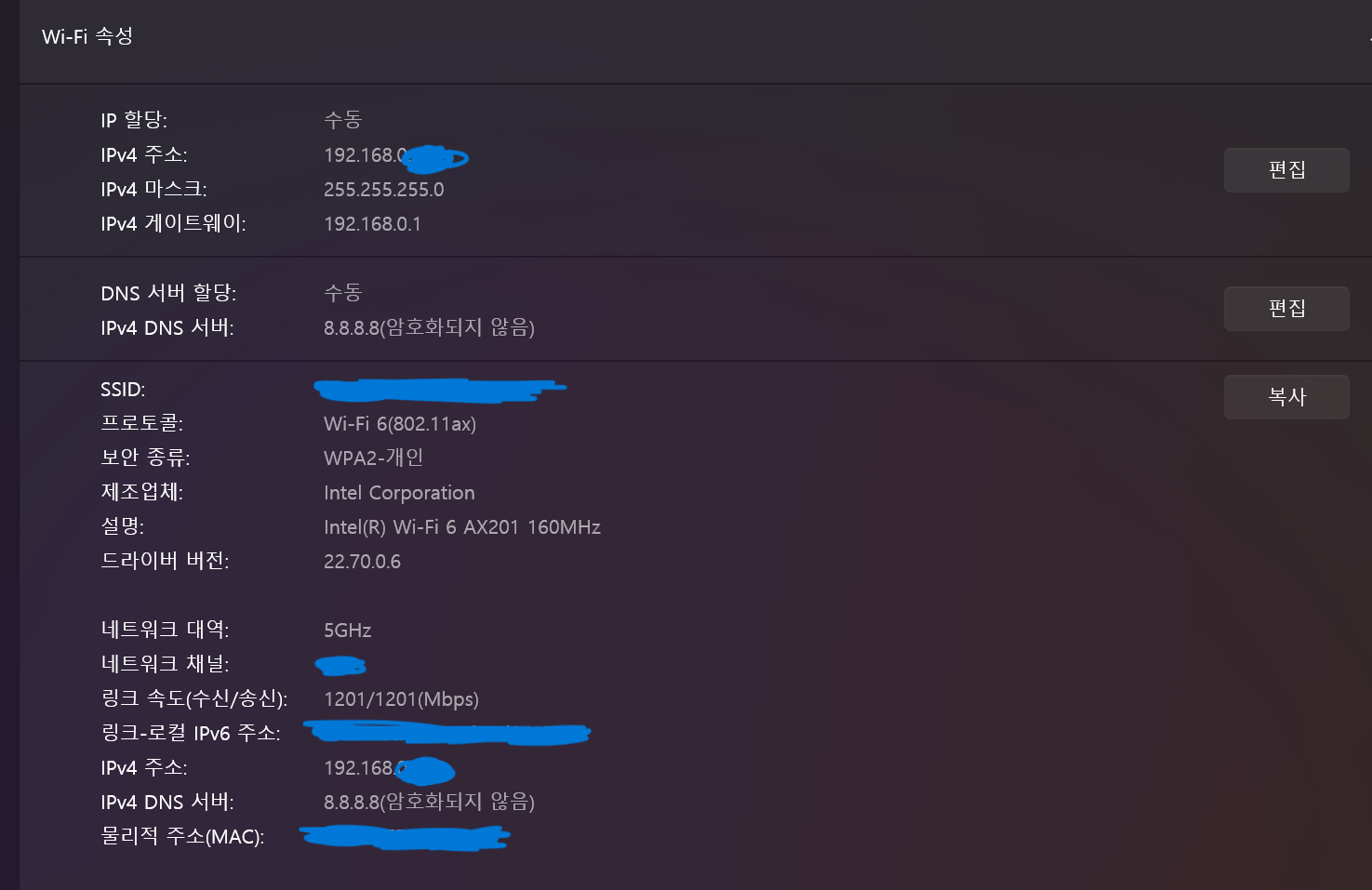
- window
-
인터넷 작동 잘 되면 성공한 것.
-
ip 주소가 계속 바뀌면 client 입장에서는 사용하지 않게 됨.
서버는 무조건 IP 주소를 수동으로 설정해주어야 함.
-
virtual network editor 실행 (VMware Pro의 가상의 공유기 개념)
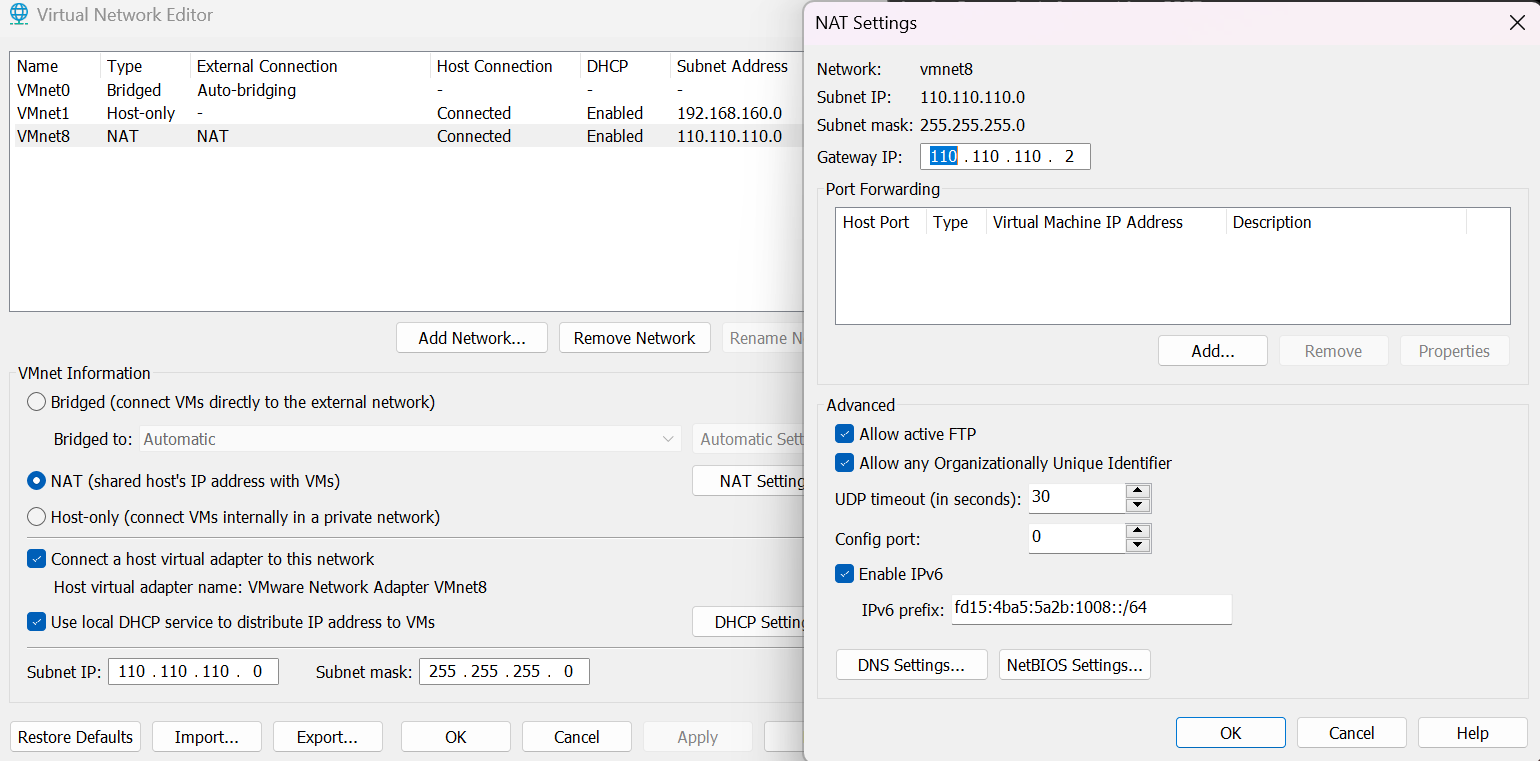
-
나만의 가상의 네트워크 환경을 구성하는 거니까
110.110.110.111 등 어떤 주소로 설정해도 상관없음.여기서 110.110.110.0으로 설정한 건 공유기의 대역폭을 정한 것.
공유기에 연결된 ip들은 모두 110.110.110. …으로 시작하는 주소를 갖겠다.
⇒ 그러니까 내 ip 주소는 110.110.110.xxx가 되어야 하는 것.
→ 그리고 공유기도 110.110.110. 로 시작하는 주소를 사용해야 하니까
110.110.110.111을 할당 받아 사용하는 것.내 ip주소도 110.110.110.0으로 하면 당연히 절대 안된다!!
-
vi /etc/sysconfig/network-scripts/ifcfg-ens160
BOOTPROTO=dhcp → BOOTPROTO=static 수정 IPADDR=110.110.110.111 추가 (내 ip 주소 임의 설정) NETMASK=255.255.255.0 추가 GATEWAY=110.110.110.2 추가 DNS1=8.8.8.8 추가
systemctl restart NetworkManagerip addrping 8.8.8.8순서대로 실행해서 ping comand 실행 결과 packet이 전달되면 설정 완료.
-
-
ping 8.8.8.8 (google DNS 서버)
-
ping - 3 layer 통신이 되는지 확인하는 명령어
- destination unreachable
- 특정 computer를 찾아가지도 못할 때
- 보낸 쪽에서 ip 주소 설정 및 LAN 선 등을 확인해야 함. - time exceeded
- 특정 computer를 찾아갔는데 읽씹 당했을 때
- 상대방이 어떤 조치를 취한 것.
- 받은 쪽에서 방화벽 켜져 있을 경우
- destination unreachable
-
가까운 곳에서 먼 곳을 하나씩 테스트
-
cf.) 실무에서 직접 ip 설정을 할 일은 없을 것.
-
// nginx가 실행 중인가
ps -ef | grep nginx
// 80번 포트 동작 확인
netstat -anlp | grep :80
grep root /etc/passwd
cat /etc/passwd | grep root
-> 두 명령어 실행 결과 같지만 아래 명령어를 개발자들이 더 많이 사용.
tail -f /var/log/messages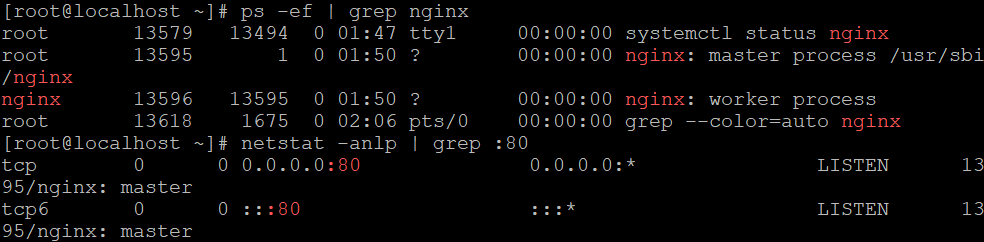
// 방화벽 해제
systemctl stop firewalld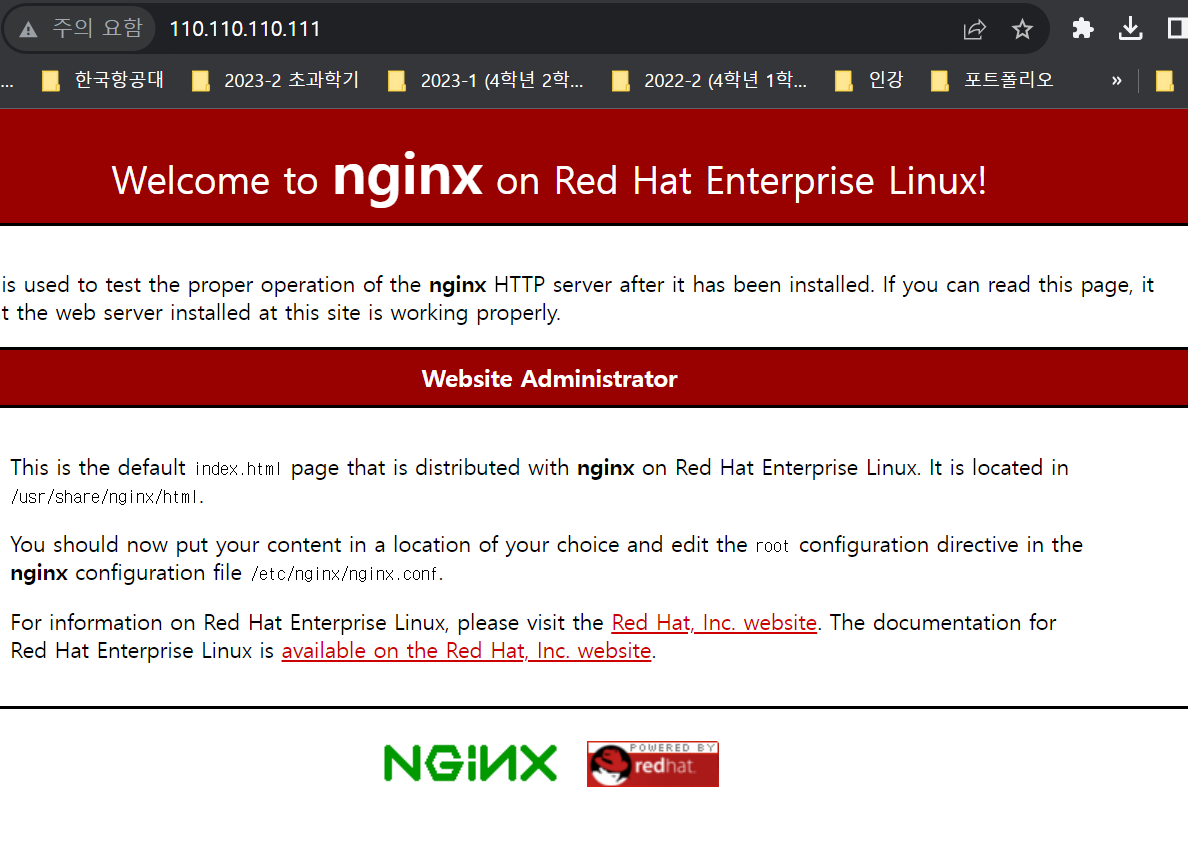
80번 port는 default이므로 생략되어 표시됨.
방화벽에 80번 port 등록
firewall-cmd --permanent --zone=public --add-port=80/tcp
systemctl restart firewalld
firewall-cmd --list-all// nginx html 파일 위치
vi /usr/share/nginx/html/index.html
// /usr/share/nginx/html/ltw.html 파일 생성
touch ltw.html
http://110.110.110.111:80/ltw.html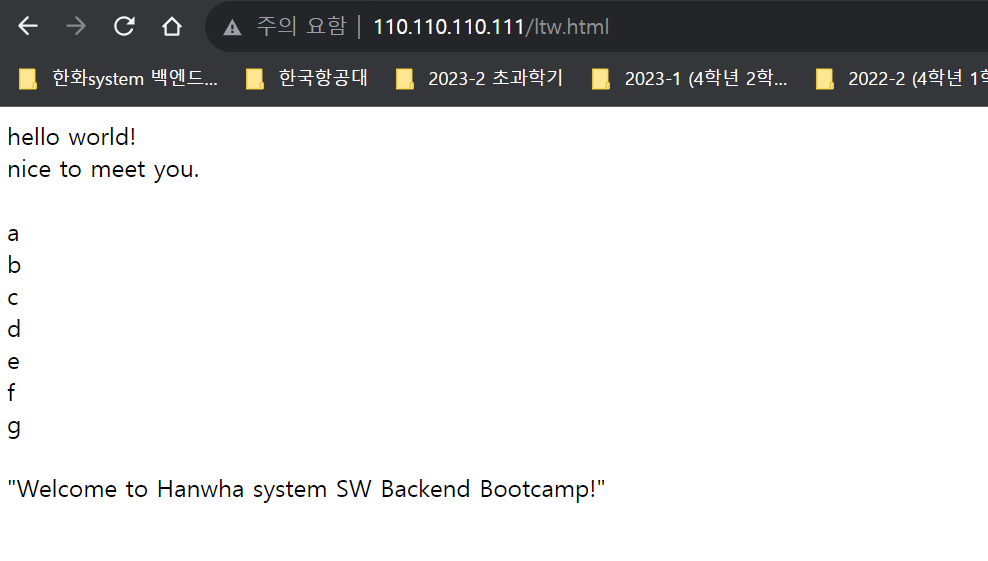
http://110.110.110.111:80/ltw.html
→ 주소로는 다른 사람이 접속할 수 없음. (당연히 내 사설 IP 주소이니까 접속 불가)
⇒ 포트포워딩을 해줘야 다른 사람이 접속 가능.
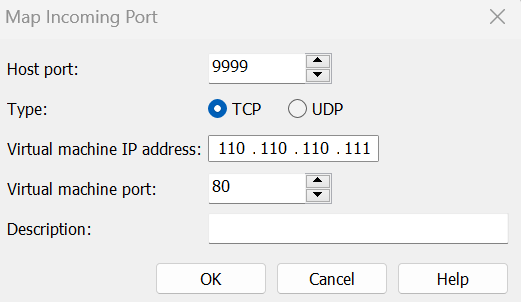
공유기의 공인 ip 주소: host포트 로 찾아오면
→ 가상머신사설IP주소: 가상머신프로그램포트 로 보내준다.
가상 머신에 접속하려면 겉을 싸고 있는 내 본래 pc의 ip 주소가 VMware의 VMnet8 서버에 접속하기 위한 공인 ip 주소가 됨.
HW
💡 숙제 >내 PC 켜놓고 포트포워딩 설정해서 nginx 설치하고 html 추가해서
와서 웹 페이지 접속했을 때 성공해야 함.
